[Docker] MediaWiki 이미지 생성 및 배포하기
Updated:
이전글에서 생성한 Ubuntu 16.04 환경에서 구축한 MediaWiki를 Docker 이미지로 만들어 배포하는 방안에 대해 기술한다.
1. Docker 개념
1.1. VMware vs Docker
VMware 가상머신하고 유사하며 차이는 있지만, 리눅스 환경에서 주로 사용하는 가상머신이라고 생각하면 편리하다.
| VMware | Docker | |
|---|---|---|
| 주 사용 | 개인용 PC Windows/Mac | Linux 서버 |
| 이미지 확장자 | vmdk | - |
| 이미지 생성 | snapshot | commit |
1.2. Docker 필요성 및 장점
이전 글에서 MediaWiki 구축 당시 php 버전이 맞지 않아 에러가 발생하며 php 버전 수정이 필요했다. 이처럼 개발 환경과 운영 환경의 차이로 인해 어플리케이션 배포 시 환경 구성을 해주어야 하는데 이를 프로비져닝(Provisioning)이라고 한다. Docker는 어플리케이션 실행 환경을 포함한 이미지 구축 및 배포를 통해 프로비져닝 과정을 용이하게 한다.
2. Docker 설치
Ubuntu 18.04 환경에서 Docker 설치 및 실행
$ sudo apt install docker.io
$ docker -v
Docker version 19.03.6, build 369ce74a3c
$ sudo service docker start
$ sudo systemctl status docker
● docker.service - Docker Application Container Engine
Loaded: loaded (/lib/systemd/system/docker.service; disabled; vendor preset: enabled)
Active: active (running)
사용자 계정(ubuntu 계정)에서도 도커를 직접 사용할 수 있도록 docker 그룹에 사용자 추가
$ sudo usermod -aG docker $USER
$ sudo su - $USER
이제 ubuntu 계정에서 sudo 없이 docker 사용이 가능하다.
3. Docker 환경 구축
Ubuntu 16.04 도커 이미지 다운로드
$ docker pull ubuntu:16.04
이미지 실행 및 접속
$ docker run -d -p 80:80 -p 3306:3306 --privileged ubuntu:16.04 /sbin/init
// -d : 데몬으로 실행(백그라운드에서 계속해서 실행)
// -p : 포트포워딩
// --privileged: docker 내에서 systemctl 등의 명령어 사용을 위해서 권한 부여
$ docker ps
// Container ID 조회
$ docker exec -it [컨테이너 ID] /bin/bash
// 실행중인 ubuntu 16.04 컨테이너의 bash 쉘 실행
bash 쉘에서 다음의 작업 진행
# apt-get update
# apt-get upgrade
# apt-get install wget
# apt-get install software-properties-common
이후 과정은 이전 글 AWS EC2 Ubuntu 16.04 에서 MediaWiki 구축하기 에서 진행한 작업을 도커에서 동일하게 진행한다.
이전 포스팅과의 차이점은 도커 설치 후 가상화 환경에서 Ubuntu 16.04 도커 이미지를 기반으로 환경을 구축한다는 점이다.
단, 도커 컨테이너 MYSQL 설치 시 에러가 발생하므로 주의가 필요하다.
3.1. MYSQL 설치 시 에러 처리
우분투 16.04 컨테이너 내 MYSQL 설치 시 다음과 같이 에러가 발생한다.
# apt-get install mysql-server
# service mysql start
Job for mysql.service failed because the control process exited with error code.
See "systemctl status mysql.service" and "journalctl -xe" for details.
# systemctl status mysql.service
systemd[1]: Starting MySQL Community Server...
mysqld[1109]: mysqld: Can't read dir of '/etc/mysql/conf.d/' (Errcode: 13 - Permission denied)
mysqld[1109]: mysqld: [ERROR] Fatal error in defaults handling. Program aborted!
systemd[1]: mysql.service: Main process exited, code=exited, status=1/FAILURE
AppArmor 에러로 상세사항은 다음의 링크를 참조한다.
https://minikube.sigs.k8s.io/docs/drivers/docker/#troubleshooting
Deploying MySql on a linux with AppArmor
AppArmor에서 mysqld 예외처리 (이 부분이 가장 중요하다)
# ln -s /etc/apparmor.d/usr.sbin.mysqld /etc/apparmor.d/disable/
# apparmor_parser -R /etc/apparmor.d/usr.sbin.mysqld
mysql 재시작 후 정상작동 확인
# service mysql restart
# systemctl status mysql
● mysql.service - MySQL Community Server
Loaded: loaded (/lib/systemd/system/mysql.service; enabled; vendor preset: enabled)
Active: active (running)
3.2. 컨테이너 내로 파일 이동
MediaWiki 설치 완료 후 LocalSettings.php를 다운로드 받으면 stfp를 통해 호스트 서버에 업로드한다. 그리고 다음의 명령어를 통해 컨테이너 내로 복사 후 작업을 완료한다.
$ docker cp /tmp/LocalSettings.php 2167281f67f7:/tmp/
$ docker ps
$ docker exec -it [컨테이너 id] /bin/bash
# ls -al /tmp/
# mv /tmp/LocalSettings.php /var/lib/mediawiki/
# ls /var/lib/mediawiki/
이로써 컨테이너 내 MediaWiki 설치가 완료되었다.
4. 도커 이미지 Commit, Push, Pull, and Run
commit: 컨테이너 종료 후 이미지로 굽기
$ docker ps
$ docker stop [container id]
$ docker commit [container id] [image name]
$ docker images
도커 로그인
$ docker login
자신의 DOCKER HUB ID를 네임스페이스로 하여 이미지 이름 변경
$ docker tag [original image name] [new image name]
// new image name = <DOCKER_HUB_ID>/[original image name]
Push: 이미지를 docker hub에 업로드
$ docker push [new image name]
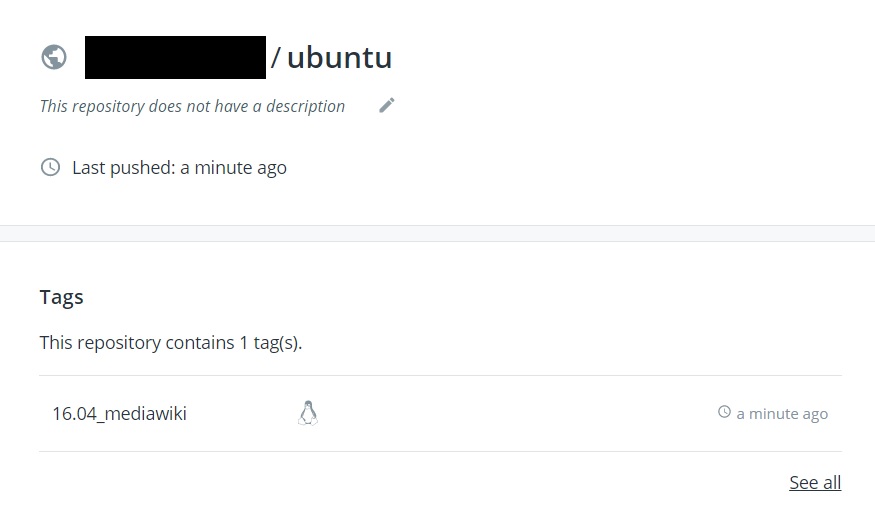
Pull: docker hub에 있는 이미지를 다운로드
$ docker pull [image path of MediaWiki]
Run: 이미지 실행
$ docker run -d -p 80:80 -p 3306:3306 --privileged [image id] /sbin/init
이처럼 어플리케이션을 위한 별도의 환경 구성(프로비져닝) 없이 도커 이미지를 실행시키는 것만으로 서비스 운영이 가능하다는 점이 Docker의 장점이다.
5. 참고
도커 명령어, https://nicewoong.github.io/development/2017/10/09/basic-usage-for-docker/
도커 MYSQL, https://minikube.sigs.k8s.io/docs/drivers/docker/#troubleshooting

Comments